word文档如何去除批注 word批注删除方法
更新时间:2024-02-15 14:58:56作者:yang
在日常的办公工作中,我们经常需要使用到Word文档进行编辑和修改,有时候我们在文档中添加了批注,但在最终的版本中并不希望保留这些批注。如何去除Word文档中的批注呢?在本文中我们将介绍一种简单有效的方法来删除Word文档中的批注,让我们的文档更加整洁和专业。无论是对于写作、论文编辑还是日常工作,掌握这一方法都将极大地提高我们的工作效率和文档质量。下面让我们一起来了解具体的操作步骤。
方法如下:
1.首先打开word文档

2.方法一:对着批注内容,点击右键选择“删除标注”
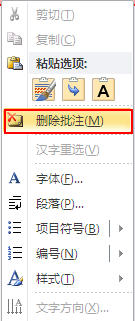
3.选择批注内容,点击审阅菜单下面“删除”按钮可以删除标注。删除文档中的所有批注按钮则把文档里所有的批注删除
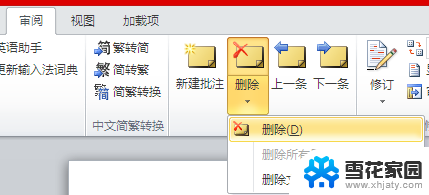
以上是关于如何删除Word文档中的所有批注的步骤,需要的用户可以根据以上操作进行,希望对大家有所帮助。
word文档如何去除批注 word批注删除方法相关教程
-
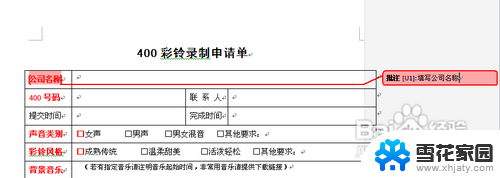 word里批注怎么删除 word批注删除方法
word里批注怎么删除 word批注删除方法2024-08-29
-
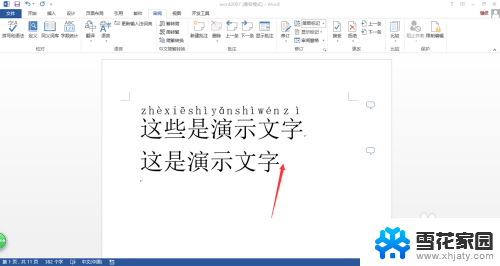 怎么删除word所有批注 WORD中如何删除全部批注
怎么删除word所有批注 WORD中如何删除全部批注2024-03-02
-
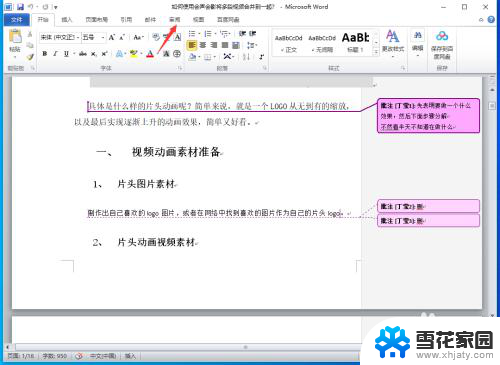 批注可以删除吗 Word批注删除技巧
批注可以删除吗 Word批注删除技巧2023-11-21
-
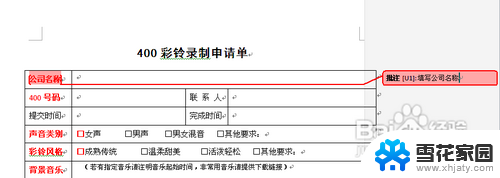 怎么删除批注word word批注删除步骤
怎么删除批注word word批注删除步骤2024-02-01
- wps删除批注 wps删除批注方法
- word 显示批注 Word文档如何查看所有批注
- 怎么删除所有脚注 如何在Word文档中快速删除脚注(尾注)标记
- word批注怎么取消 word批注关闭方法
- word里批注的名字怎么改 word批注怎么修改名字
- word批量删除内容 word批量删除指定内容怎么操作
- 电脑微信设置文件保存位置 微信电脑版文件保存位置设置方法
- 增值税开票软件怎么改开票人 增值税开票系统开票人修改方法
- 网格对齐选项怎么取消 网格对齐选项在哪里取消
- 电脑桌面声音的图标没了 怎么办 电脑音量调节器不见了怎么办
- 键盘中win是那个键 电脑键盘win键在哪个位置
- 电脑如何连接隐藏的wifi网络 电脑如何连接隐藏的无线WiFi信号
电脑教程推荐